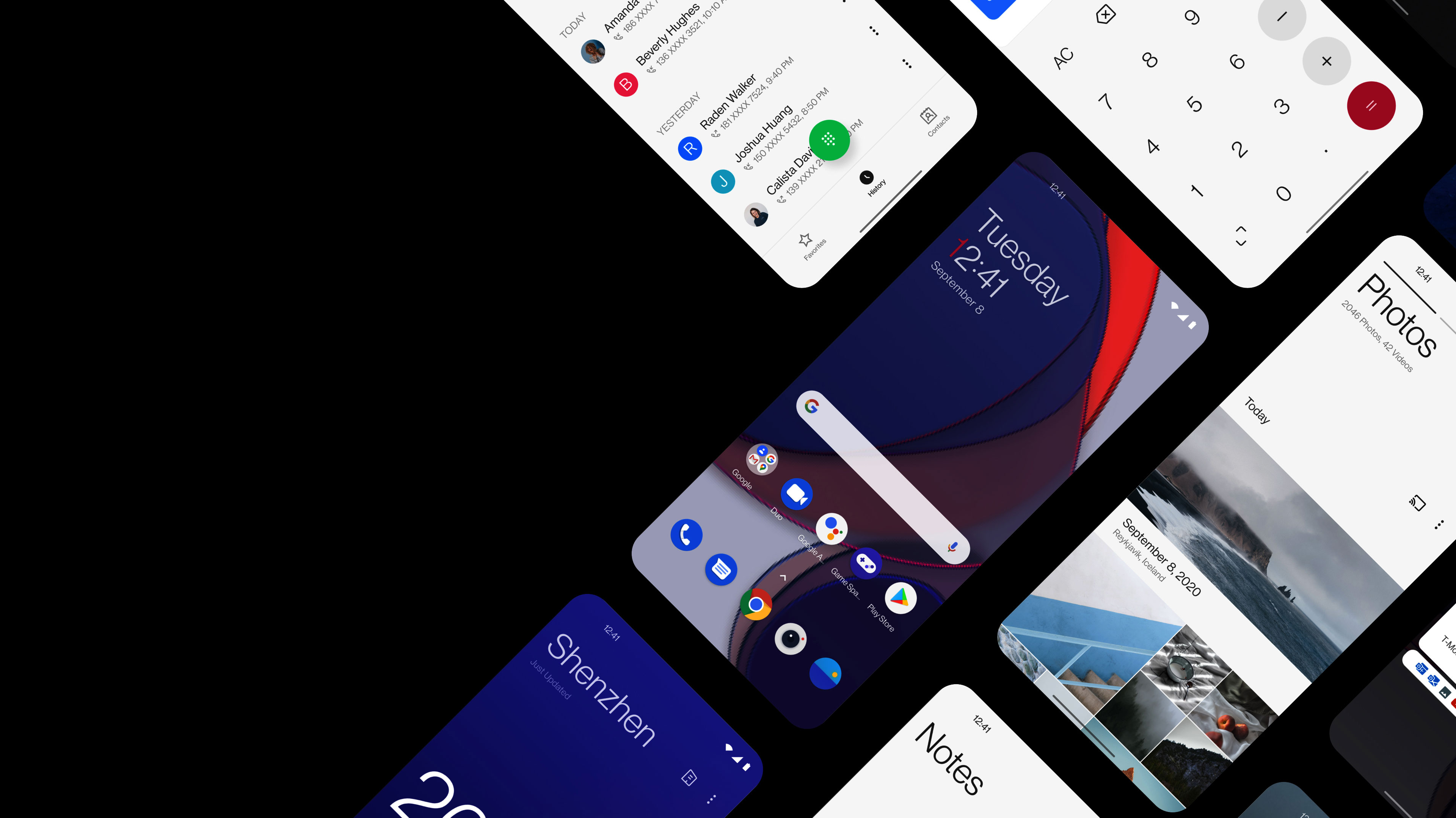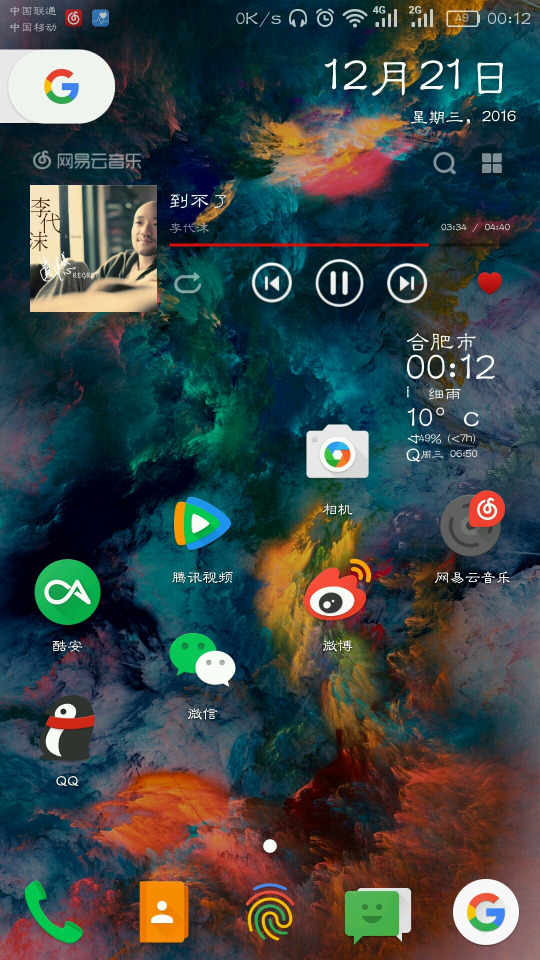没错,博主目前使用的手机就是小米家的手机,米粉也好米黑也罢,还请别针对这点说博主了,我既不是米粉也还不算米黑(虽然有黑化趋势······),买小米也没有特别的理由。
关于这篇文章,我要先说明一下。首先博主刷的是MoKee(魔趣)的ROM,其实我对这个系统了解不多,刷它主要是想尽快摆脱MIUI。MIUI刚买米4时我用着还算较满意的,现在的话,很烦。我本来不是个爱刷机的,属于手机是什么系统就用什么系统的那种人,但我现在真的是不想再用MIUI了,一方面是因为系统本身的诟病,另一方面也是因为想用上5.1体验一番。然后是为什么还要写修改system分区大小的教程,关于这点,主要是因为小米默认的system分区大小在刷了MoKee后system的空间有点吃紧,对我造成了一定的困扰(比如刷不进Xposed框架)。好了,下面开始说操作过程吧。
注意:如果你只是想看刷机教程,那么看教程一就够了,如果你还想和我一样修改分区大小,那么我建议你先按教程二的操作完成分区,再看教程一来刷入新系统。
教程一:卡刷刷入新ROM
主要分为三个步骤:
- 刷入第三方Recovery
- 进入Recovery双清
- 刷机
步骤一:刷入第三方Recovery
网上的第三方Recovery挺多的,大家可以自行选择,如果要我推荐的话,原版TWRP(网站:https://twrp.me/)或者秋叶随风(俗称秋大)改的中文Recovery都不错(秋大的大家就自行在网上找吧)。
第三方Recovery刷入方法:
- 点下面的下载地址,选择里面的教程一工具下载xianshua.zip
- 解压该压缩包,然后把你下载的第三方Recovery的img文件重命名为recovery.img,放入线刷工具所在文件夹
- 手机按住电源键+音量键-进入fastboot,然后数据线连接电脑
- 用管理员身份运行前面解压的文件夹里的一键刷入recovery.bat,按照它的提示进行操作
- 刷入第三方Recovery成功,拔掉数据线
线刷工具包下载(选择教程一工具包下载):[file]
步骤二:进入Recovery双清
双清前,请将下载好的ROM包放在手机内存根目录下,然后手机重启按住开机键+音量键+开机进入Recovery。
此外在进行下面的操作前说一点,我用的是秋大修改的中文TWRP,里面有句提示,是刷机时记得要选择当前启动系统为系统1,如果大家和我一样用的是秋大改版TWRP,可以看看选择重启里的当前启动系统是不是系统1,不是进去改成系统1就行了。原版TWRP的功能我不太清楚,大家可以到对应的reboot里看看有没有相关的设定。
如果用的秋大修改的中文TWRP(我用的这个),要双清就选择清除数据→滑动滑块就行了,没必要别用高级清除选项以及千万不要格式化data(格式化了你自己存的歌啊啥的就都没了)!
如果你刷的是TWRP,你可能看到的是如下的界面:
英文也就那几个,具体的功能咱就不多说了,选“Wipe“,进入后直接滑动滑块就开始双清了。
注意:进入Wipe后能看到选项,和秋大中文TWRP一样,一般不用选Advanced Wipe,直接滑动滑块确认双清就行,如有必要也请根据自己的需要选择Advanced Wipe来清除更多的内容。还有Fomat Data千万别选!
步骤三:刷机
秋大修改的中文TWRP:第一个选项,选择前面存在手机里的ROM包,滑动滑块直接确认刷入。
原版TWRP:选择”install”,同样的选择ROM包,滑动滑块直接确认刷入即可。
教程到这里就完了,接下来需要做的就是等待刷机完成,然后重启进系统了。如果刷机完成了你还不太放心,可以再次双清下,然后重启进系统。下面给大家展示下博主新刷的MoKee(魔趣)系统:
MoKee(魔趣)官网:http://www.mokeedev.com/
手机桌面壁纸:セイバーオルタ(画师:Magicians,P站ID:52592237)
手动修改system分区大小(会清除所有数据,请注意备份)
此处教程参考了别人的,大家可以去看看(帖子一:http://bbs.xiaomi.cn/t-11478376,帖子二:http://www.miui.com/thread-2387023-1-1.html),分区教程需要用到的工具:
- 通用刷机工具MiFlash(用于磁盘模式下的刷机,驱动安装,以及在分区失败或者想恢复原版分区时的再次刷机,请在官网下载)
- 小米4线刷包(请在官网下载)
- DiskGenius(用于删除原版分区及自定义分区大小,请自行搜索下载)
- 分区助手专业版(自定义分区完成后格式化分区为EXT3格式用,请自行搜索下载)
- mi4.zip(可在上方说的帖子里下载,或者点击下方链接,选择“教程二工具包下载”)
[file]
通用刷机工具MiFlash和小米4线刷包下载:http://www.miui.com/shuaji-393.html
步骤一
下载好小米4线刷包,解压,下载mi4.zip(来自原帖提供,因为博客限制所以改了个名),解压到线刷包image目录下。将前面所需要的工具下载完毕,并安装好。
步骤二
重启手机按住电源键+音量键-进入fastboot,手机和电脑连接好。进入刚才解压好的线刷包image目录,运行里面的清除fastboot进磁盘操作.bat,等待它的完成。
注意:完成后千万不要拔数据线!请一直保持你的手机与电脑的连接,直到后面提醒可以拔掉为止!
步骤三
用Miflash刷机,图文刷机教程:http://www.miui.com/shuaji-393.html
刷机包选择你解压好的线刷包目录,刷新,刷机。
步骤四
关闭Miflash,运行DiskGenius,你可以看到一个叫做QualcommMMCStorage的磁盘,它一共有27个分区。
首先,备份好该磁盘的分区表以防万一,然后依次删除以下四个分区:
- 27.userdata
- 26.cache
- 25.system1
- 24.system
步骤五
用DiskGenius选择删除分区后QualcommMMCStorage剩下的空闲区域(界面上以灰色显示),建立四个新分区,新分区设置如下图(由于我已经分好了不好截图,所以我借官网教程的图并修改了一下):
四个分区建立时需要注意几点:
- 文件标识系统这个,我为了以防万一,是先在文件系统类型那里选择其他,然后按照后面需要新建分区的分区编号选择好(比如27),再把文件系统类型选择为linux data partion的(此时系统标识不能改)
- 新分区大小设置请看后面给的新建分区说明
- 记得勾选对齐到下列扇区数的整数倍,扇区数设置为8
- 点击“详细参数”后,一定要勾选上“无盘符”
- 分区名字一定要写,怎么写请看后面说明
- 图上没有特别说明的,请用默认设置
新建分区共需要建4个,他们分别是:
- 24.system(标识24,分区名字system,大小为你需要修改到的大小,如768MB)
- 25.system1(标识25,分区名字system1,大小与上面的system保持一致)
- 26.cache(标识26,分区名字cache,大小384MB)
- 27.userdata(标识27,分区名字userdata,大小为上面分配之后剩下的全部可用内存)
步骤六
以上分区完成后,在DiskGenius里保存更改,然后再看看分区有无异常。如果有分区被分配了盘符,那么有可能是你前面操作时没有勾选无盘符造成的,请重新再来。如果是原本没做过任何改动的分区被分配了盘符,可以尝试重新加载→删除驱动器号。
如果怕出事,可以直接用Miflash再次刷机,刷机时选择清除所有数据,这样就恢复官方的分区大小了。
以上没问题请保存更改。
步骤七
关闭DiskGenius,打开分区助手专业版,格式化新建的24/25/26/27分区,格式化设置如下:
注:簇大小这个我是默认的,没特意选4KB,有的默认为1KB。
格式化全部完成后保存退出,到这一步分区算是完成了。
步骤八
电源键+音量-进入fastboot模式,电脑打开前面解压的线刷包image目录,运行fastboot模式下不改变磁盘布局线刷小米4(清除所有数据).bat这个文件,等待它完成刷机。
步骤九
刷机完成后就可以拔掉数据线进入系统了,此时你再用工具看看system的分区大小,是不是已经变成你自己设置的大小了?
分区修改完成后的注意事项:
- 步骤九完成后,分区完毕,可以正常进MIUI系统玩耍了,也可以再按照教程一刷其它的系统了,刷其他的系统改的分区不会变(指卡刷,线刷不清楚)
- 原帖原话:以后如果想线刷都要用:fastboot模式下不改变磁盘布局线刷小米4(清除所有数据).bat这个工具,否则用miflash官方工具的话前面的(指自己改的分区大小)就白搞了哦。
- 由上可知,你可以通过Miflash线刷,设置清除所有数据来恢复成官方分区大小
感谢大家能看完教程!其实还有一些地方可能需要注意的,但是我一时想不起来了,又不好再折腾下自己的手机,所以暂时就这样了吧!最后,祝大家玩机愉快!